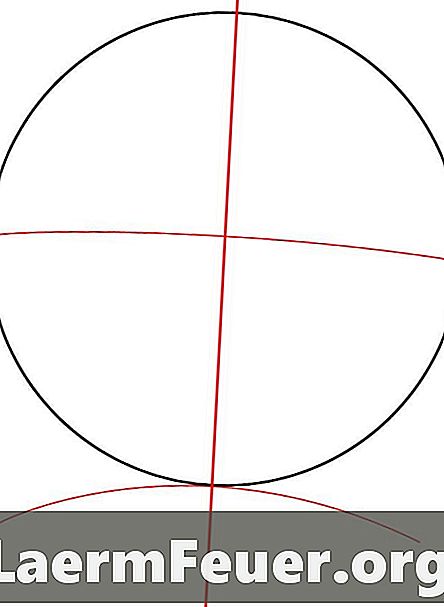
Innehåll
Mugens spelet tillåter spelare att skapa sina egna fighters och skicka dem för att skapa en personlig kampupplevelse. Ett av de vanligaste sätten att skapa din egen unika fighter är genom programmet Ultimate Fighter Factory. Det gör det mesta av den mer komplicerade programmeringen med sprite-behandling (2D-bild) automatiskt, så att skapa en anpassad fighter är en snabb och enkel process.
vägbeskrivning
-
Öppna Fighter Factory.
-
Klicka på "Arkiv", sedan "Mallar" och "Electbyte Player". Den här åtgärden genererar de ständiga data, grundläggande rörelser, slag, sparkar, kommandon, sprites och grundläggande animeringar.
-
Ställ in kämpen genom att ange namnet i båda fälten "Karaktärsnamn" på vänster sida av skärmen.
-
Ställ in "Standard Palette Order" till "1,2,3,4."
-
Ange namnet på din karaktär, följt av ".sff" i rutan "SFF-filnamn". Gör detsamma för "SND-filnamn", "ASR-filnamn", "CMD-filnamn" och "CNS-filnamn" ), förutom att du måste ersätta ".ff" med dess akronym.
-
Välj "Spara alla" och spara mallen till en ny mapp som heter efter din karaktär.
-
Klicka på "Delad palett" och sedan "OK".
-
Spara alla filer som Fighter Factory uppmanar dig att spara i mappen med namnet på din karaktär.
-
Klicka på "Sprites". Ta bort de tre spritesna till 64.
-
Öppna menyn "Paletter".
-
Leta efter en sparad bild som har många av de färger du vill använda. Öppna den.
-
Klicka på "Optimera" och "Zooma in".
-
Håll ner Ctrl-tangenten och klicka på varje färg i palettmenyn för att välja alla färger och klicka sedan på den första palettrutan för att överföra dem. Välj "Använd paletterna" och spara filen i mappen med namnet på din karaktär.
-
Skriv namnet på din karaktär följt av ".act" i rutan "ACT Palettes: 1 by line" (Åtgärdspaletter: en per rad). Klicka på "spara allt".
-
Klicka på "Sprites", sedan "Add" och välj alla ".pcx" -filer som sparats i din karaktärs mapp.
-
Välj "Visa" och sedan "Riktlinjer för visning av golvnivå i Mugen".
-
Flytta spritesna så att de matchar spåraxeln och skärmens sida, så att spriteen anpassas med de blå linjerna.
-
Välj alla bilder, högerklicka och välj "Lägg till grupp till AIR".
-
Klicka på den blå rutan "CLSH" för att skapa en träfflåda (område där en träff träffas). Flytta den så att den passar din karaktärs strecksökningsgränser och välj sedan "CLSN Standard" (standard CLSN) för att lägga till träfffältet i alla ramar.
-
Öppna "Paletter" och ladda upp nya attack sprites till huvudmappen. Klicka på "OK".
-
Upprepa steg 15 till 21 för varje animering du vill ha din karaktär.
Sprites och animeringar
-
Välj typ av attack från animeringsfältet. Markera attack sprites, högerklicka och välj "Lägg till grupp till AIR".
-
Välj den röda rutan "CLHS" för att fastställa gränserna för din attackbox attack.
-
Klicka på "Ljud" för att öppna en ny ljudfil och lägga till den i en attack. Klicka på "Spara som" och spara den i din karaktärs mapp.
-
Upprepa dessa steg för varje attack du vill ha din karaktär.
attack
Vad du behöver
- Mugen
- Fighter Factory